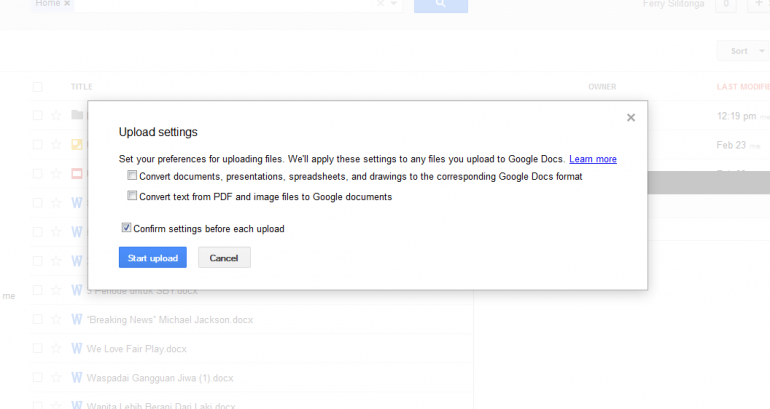Beberapa waktu yang lalu teman datang dengan keluhan bahwa semua datanya rusak, termasuk file berbentuk Microsoft Word diserang virus sehingga tidak bisa dibuka. Sadisnya lagi, semua softcopy data skripsinya habis dimakan virus dan tidak bisa dibuka, akhirnya dia harus mengulang kembali mengetik semuanya dari awal.
Kejadian seperti yang dialami temanku di atas bisa terjadi kapan pun tanpa bisa kita prediksi karena kita tidak tahu cara virus yang berkembang biak semakin canggih, kecuali kita memang bekerja dengan sangat "aman", tidak mengunduh sembarangan dan memakai anti virus super canggih berbayar.
Jadi, salah satu tips aman untuk mengakali kemungkinan terburuk tersebut, rajin-rajinlah untuk selalu membuat back up semua data, apalagi data-data yang sangat penting. Back up data bisa dilakukan dengan secara berkala membakar (burn) semua data yang ingin kita lindungi. Tetapi cara ini kurang praktis dan mahal, butuh waktu dan memerlukan aplikasi software tambahan.
Selain itu, kita juga bisa menggunakan blog untuk sekedar back up data. Kelebihannya sangat tidak terbatas, praktis, dan murah tetapi punya kelemahan, privasi data kita sangat rentan, bahkan tidak ada yang namanya privasi, alias "telanjang". Apalagi untuk data-data pribadi yang sangat penting, media ini bukanlah pilihan yang tepat.
Soal masalah keamanan di internet, kita masih punya pilihan store data dibeberapa situs dengan member premium. Kita bisa menyimpan dokumen (data Ms Office), musik, dan video dengan kapasitas puluhan giga, tetapi dengan syarat berbayar, alias tidak gratis.
Ada cara mudah, praktis, dan tentu saja gratis, serta keamanan maksimal untuk back up data berbentuk dokumen Ms Office, yaitu dengan menggunakan Google Document atau sering disingkat dengan Google Docs. Caranya sangat mudah, yang perlu kita miliki adalah akun email dari Gmail, maka secara otomatis akan terintegrasi dengan Google Docs ini.
Jika email kita sudah aktif, maka prosesnya bisa langsung segera dimulai. Kita bisa langsung klik "Document" di menu bar google.com atau langsung ke alamatnya di docs.google.com. Setelah masuk kita akan diberi beberapa pilihan setting dan tour untuk menggunakan Google Docs ini.
[caption id="attachment_163086" align="aligncenter" width="648" caption="Tinggal klik "][/caption]
Kita bisa langsung menggunakan aplikasi ini dengan mengunggah data-data atau dokumen-dokumen yang ingin kita simpan. Cara sangat mudah, dokumen yang ingin kita simpan langsung saja di drag dari foldernya ke Google Docs (langsung di Home atau buat folder sendiri), maka secara otomastis file tersebut akan disimpan.
Sebelumnya akan muncul notifikasi apakah kita ingin menyimpannya tetap dalam bentuk Ms Word (jika file asalnya berbentuk MS Word) atau format Google Docs. Tetapi jika tidak ingin repot format dokumen kita berubah, maka sebaiknya tidak perlu memberikan tanda centang. Maka ketika kita mengunduh dokumen tersebut, akan persis sama seperti format awal yang kita buat.
[caption id="attachment_163089" align="aligncenter" width="665" caption="Notifikasi sebelum proses pengunggahan"]